Com o Microsoft 365 e o OneDrive ou o Microsoft Office SharePoint Online, várias pessoas podem trabalhar em conjunto em documentos do Word, planilhas do Excel e apresentações do PowerPoint. Chamamos de coautoria o trabalho de várias pessoas em simultâneo.
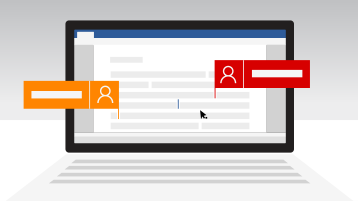
Dica: Check out these YouTube videos from Microsoft Creators to learn more about working in SharePoint. If you’re managing a library, you may also find these videos on documents and libraries helpful
O que preciso fazer para editar um documento em coautoria?
O recurso de coautoria está disponível para documentos armazenados no OneDrive ou no Microsoft Office SharePoint Online.
Para editar em coautoria com outras pessoas, é necessário o seguinte:
-
Uma área de armazenamento compartilhadoOneDrive, OneDrive corporativo ou de estudante, Microsoft Office SharePoint Online e Microsoft Office SharePoint Online Server são áreas de armazenamento compartilhadas que permitem a coautor.
-
Os aplicativos que suportam a coautorWord e PowerPoint em todos os dispositivos e versões mais recentes do que o Office 2010 suportam a coautor. Os Excel móveis e a versão mais recente do Excel do Microsoft 365 também suportam coautor.
-
Documentos para coautoria A coautorização só é suportada em formatos de arquivo modernos, incluindo: .docx (Word ), .pptx (PowerPoint ) e .xlsx (Excel ).
-
Editar permissões de coautoria Todos os coautores devem ter permissão para acessar e editar os documentos.
Criar ou abrir documentos para trabalhar em coautoria
Esses tópicos ajudarão você a aprender a coautorMicrosoft 365 documentos:
Quando abre um documento compartilhado em um aplicativo móvel ou da área de trabalho, você pode continuar trabalhando nele, mesmo que não esteja conectado à Internet. Caso outras pessoas estejam editando o mesmo documento, elas não verão suas alterações enquanto você estiver offline. Quando houver conexão, você receberá notificações sobre as alterações disponíveis e os outros coautores verão as alterações que você fez.
Se estiver usando o Word, o programa bloqueia o parágrafo que você está editando para que ninguém mais possa substituir esse conteúdo. No entanto, se usar o Word offline, poderá trabalhar no mesmo parágrafo que as outras pessoas do grupo. Após salvar as alterações, você receberá uma mensagem pop-up informando que há um conflito. Se isso acontecer, clique na mensagem para resolver o problema.
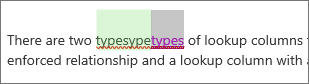
Se estiver trabalhando em um arquivo armazenado em uma pasta de sincronização (como o OneDrive ou o OneDrive corporativo ou de estudante), ele será sincronizado quando houver conexão com a Internet, independentemente do aplicativo que você esteja usando, como o Word ou o PowerPoint. Os arquivos são sincronizados automaticamente quando há conexão com a Internet. Caso haja conflitos, você receberá um alerta. Para saber mais, confira Sincronizar arquivos com o OneDrive no Windows.
Por padrão, as permissões e os grupos atribuídos a uma biblioteca do Microsoft Office SharePoint Online, na qual você armazena ou cria documentos, são herdados por todos os documentos nessa biblioteca. Por exemplo, em um site de equipe no qual todos têm permissões de leitura/gravação, todas as pessoas podem trabalhar em coautoria. Embora uma Microsoft Office SharePoint Online de documentos com permissões somente leitura permita que as pessoas possam exibir documentos, embora ninguém além do autor possa fazer alterações, a menos que seja explicitamente convidado.
As permissões do Microsoft Office SharePoint Online são herdadas, mas você pode definir outras para pessoas específicas. Mesmo que a biblioteca do Microsoft Office SharePoint Online esteja configurada para compartilhar documentos somente leitura, você pode conceder permissões de edição a outros usuários. No entanto, se configurá-la com permissões de edição para todos, não será possível definir "somente leitura" apenas para algumas pessoas. Você pode substituir as permissões herdadas por uma permissão mais abrangente, mas não por uma mais restrita. Para obter mais informações sobre permissões, consulte Understanding permission levels in SharePoint.
Os arquivos armazenadosOneDrive precisam ser compartilhados explicitamente. Por padrão, apenas o proprietário da biblioteca pode editar e exibir os arquivos. Para escolher quem pode editar arquivos individuais, compartilhe-os com pessoas ou grupos concedendo permissões de edição. Para obter mais informações sobre compartilhamento, consulte Compartilhar arquivos ou pastas em Microsoft 365.
Embora você possa carregar arquivos via Word e PowerPoint 2007 ou anteriormente para Microsoft Office SharePoint Online ou OneDrive, e você pode abri-los para edição, não é possível coautor esses documentos com esses aplicativos herdados. Quando um usuário abre um documento com Word ou PowerPoint 2007,Microsoft Office SharePoint Online ou OneDrive cria um bloqueio no documento e impede que outros usuários do Microsoft 365 editem esse documento. Para aproveitar melhor a coautoria no Word ou no PowerPoint, recomendamos que todos trabalhem com pelo menos versões Microsoft 365 2010 ou mais recentes, o que inclui os aplicativos Office Web e móveis.
Sim, a Microsoft trabalhou com dezenas de parceiros em todo o mundo (incluindo Box, Citrix ShareFile, Dropbox e Egnyte) para que você possa coautor com Microsoft 365 na Web. Verifique seu provedor de armazenamento para ver se há suporte para coautor com Microsoft 365 na Web. No entanto, com esses provedores de armazenamento de terceiros, não há suporte para coautor arquivos com Office de área de trabalho ou outras plataformas. A coautoridade é especificamente suportada com Microsoft 365 na Web.
A Microsoft não dá suporte a documentos de coautor armazenados Google Drive.
-
Da ajuda dropBox: como editar Microsoft Office documentos com outra pessoa?
Mobile: A coautoria Office arquivos também é suportada no Office para iOS com outros provedores de armazenamento, incluindo Box e Dropbox. No Office para Android também há suporte para coautor no Dropbox.
Se o recurso de coautoria não estiver funcionando corretamente, há vários fatores que podem causar esse problema. Para solucionar problemas de configuração e com as sessões de coautoria, confira o artigo Solucionar problemas de coautoria no Office.
Se você compartilhou seus documentos usandoOneDrive pode receber uma mensagem de email que permite que você saiba que o documento foi atualizado.
Outros tópicos de interesse
Se você não tiver usado Word para a Web, você pode testá-lo a partir de Office.com. Entre e selecione o 
Para administradores do Microsoft Office SharePoint Online:
Observação: O recurso de coautoria não está disponível em documentos protegidos por IRM (Gerenciamento de Direitos de Informação) e RMS (Rights Management Services).










